 nim2000永磁材料精密测量系统操作步骤
nim2000永磁材料精密测量系统操作步骤
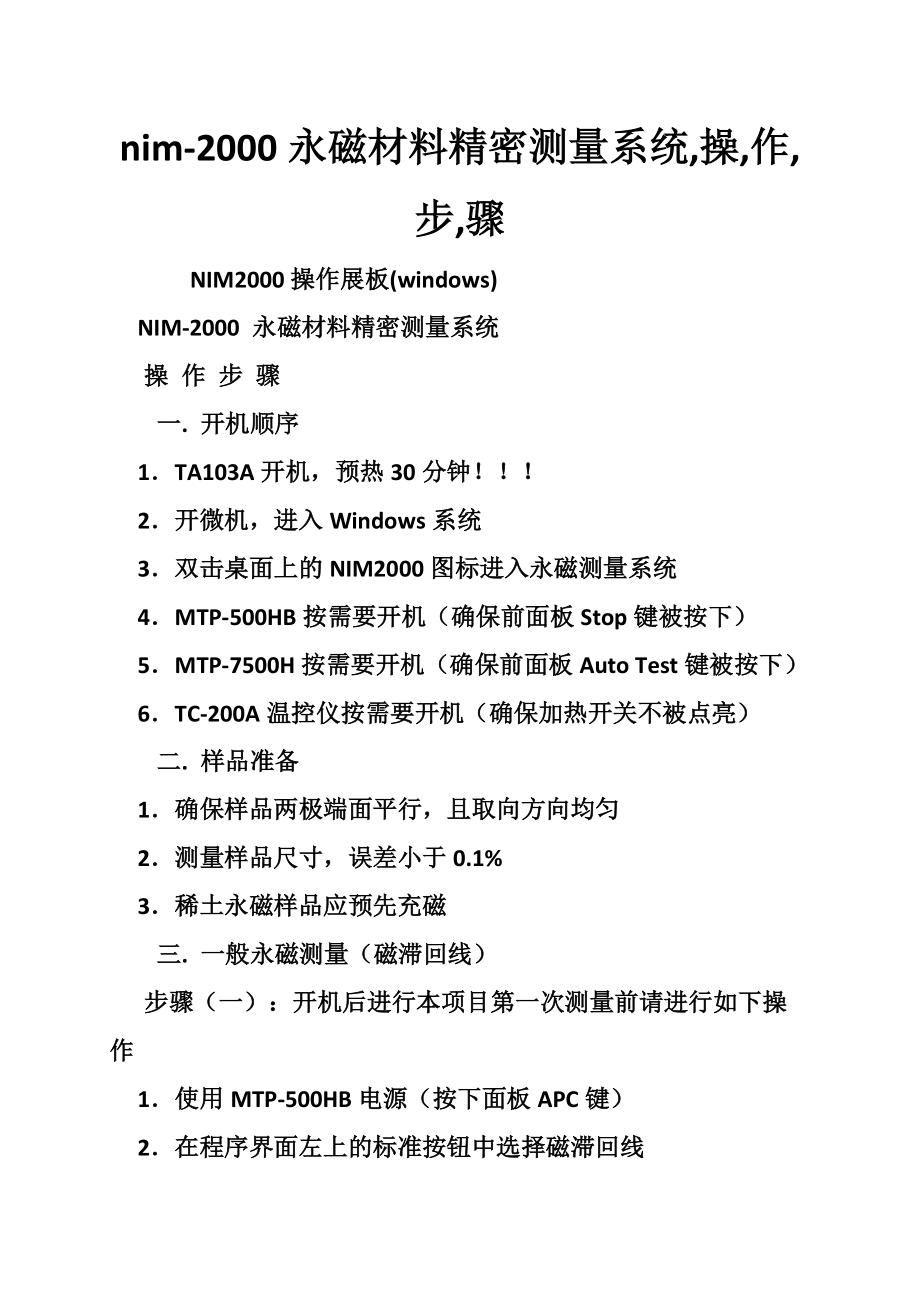


《nim2000永磁材料精密测量系统操作步骤》由会员分享,可在线阅读,更多相关《nim2000永磁材料精密测量系统操作步骤(19页珍藏版)》请在装配图网上搜索。
1、nim-2000永磁材料精密测量系统,操,作,步,骤 NIM2000操作展板(windows) NIM-2000 永磁材料精密测量系统 操 作 步 骤 一. 开机顺序 1TA103A开机,预热30分钟! 2开微机,进入Windows系统 3双击桌面上的NIM2000图标进入永磁测量系统 4MTP-500HB按需要开机(确保前面板Stop键被按下) 5MTP-7500H按需要开机(确保前面板Auto Test键被按下) 6TC-200A温控仪按需要开机(确保加热开关不被点亮) 二. 样品准备 1确保样品两极端面平行,且取向方向均匀 2测量样品尺寸,误差小于0.1% 3稀土永磁样品应预先充磁 三.
2、 一般永磁测量(磁滞回线) 步骤(一):开机后进行本项目第一次测量前请进行如下操作 1使用MTP-500HB电源(按下面板APC键) 2在程序界面左上的标准按钮中选择磁滞回线 3输入或检查检测设置栏内信息 样品种类 : 选择铝镍钴或铁氧体 电源选择 : 选择20A(MTP-500HB) 磁通测量 : 选择J线圈或B线圈(根据所用线圈) 磁场测量 : 选择Hall探头 最大磁场 : 6kOe(铝镍钴),12kOe(铁氧体) 4将Hall探头放置到零磁场空间(空气)中 调节TA103A右边高斯计Zero旋钮,使程序右上H采样窗口显示为零 单位: 中国计量科学研究院磁性测量室 地址: 北京市北三环东
3、路18号(100013) 电话: 010-64201710,传真:010-6429188步骤(二)完成以上设置后,按照下列步骤进行操作 1将测量线圈套到样品上一起放到电磁铁极头中央,并合上极头 2将线圈与线圈转接盒相连 3将Hall探头放置到离样品约1cm远,并且尽量在样品的中央位置 4输入样品信息 查询序号、样品编号: 根据实际情况输入 样品形状、样品尺寸: 根据实际情况按要求输入(单位为 mm) 线圈参数请根据选择的线圈输入,也可直接选择已存储的线圈型号 其他参数为非必要参数,可根据实际需要填写 5调节TA103A左边磁通计B前面板零漂旋钮,使其零点漂移最小 6按标准检测进行自动测量,如有
4、异常按终止测量停止 7自动测量结束后会显示测量结果 四. 稀土永磁测量(常温) 步骤(一):开机后进行本项目第一次测量前请进行如下操作 1稀土永磁测量,使用MTP-7500H电源 2请在屏幕上方的“标准按钮”中选择“退磁曲线” 3输入或检查检测设置栏内信息 样品种类 : 选择钕铁硼或钐钴 电源选择 : 选择75A(MTP-7500H) 磁通测量 : 选择J线圈 磁场测量 : 选择H线圈 最大磁场 : 12kOe(已充磁),22kOe(未充磁) 步骤(二)完成以上设置后,按照下列步骤进行操作 1用充磁机将样品充磁 2判断样品极性,按规定极性方向放到电磁铁的极头中央 3选择合适的JH线圈与线圈转接
5、盒连接后,放置在零磁场空间(空气) 4输入样品信息 查询序号、样品编号: 根据实际情况输入 样品形状、样品尺寸: 根据实际情况按要求输入(单位为 mm) JH线圈参数请根据选择的线圈输入,也可直接选择已存储的线圈型号 其他参数为非必要参数,可根据实际需要填写 单位: 中国计量科学研究院磁性测量室 地址: 北京市北三环东路18号(100013) 电话: 010-64201710,传真:010-642918825手动调节TA103A前面板左边磁通计B和中间磁通计H的零漂旋纽, 使零点漂移信号最小 6按标准检测,微机鸣笛,根据提示将JH线圈套到样品上, 并合上极头 7按“确认”进行测量过程,过程中如
6、有异常按终止测量停止 8过程完成,微机鸣笛,根据提示打开极头,将JH线圈放置回零磁场空间(空气) 9按“确认”会显示测量结果 五. 稀土永磁测量(高温) 1 在测量前首先在设置TC-200A温控仪加热温度,然后按下加热开关, 将电磁铁极头加热到设定温度 2将样品放置到电磁铁极头中间并保温5分钟 3保温后进行测量,操作方法同稀土永磁测量(常温)完全一致 注意:在安装调试时(或者更换加热片后),需要对TC-200A进行温度加热设置路径的记忆, 方法详见使用说明书。 六. 关机顺序 1MTP-500HB电源关机(确保前面板stop键按下) 2MTP-7500H电源关机 3TC-200A温控仪关机(确
7、保加热开关未按下) 4退出测试程序,退出Windows后关计算机 5TA103A关机(通常情况下,该设备可不关) 单位: 中国计量科学研究院磁性测量室 地址: 北京市北三环东路18号(100013) 电话: 010-64201710,传真:010-64291882一. 永磁测量仪测量原理方框图 二.永磁测量仪量值溯源方框图 单位: 中国计量科学研究院磁性测量室 地址: 北京市北三环东路18号,100013 电话: 010-64201710,传真:010-64291882篇二:GC操作步骤 操作步骤 1) 取出记录本登记使用者和开始时间。 2) 打开净化器上的载气开关阀,然后检查是否漏气,保证气
8、密性良好。 3) 调节总流量为适当值(根据刻度的流量表测得)。 4) 调节分流阀使分流流量为实验所需的流量(用皂膜流量计在气路系统面板上的SPLIT VENT实际测量),柱流量即为总流量减去分流量。 5) 调节尾吹流量控制阀使尾吹流量为适当值,并使尾吹流量与柱流量之和不低于载气总流量。 6) 打开净化器的空气、氢气开关阀,调节空气、氢气流量为适当值。 7) 根据实验需要设置柱温、进样口温度和FID检测器温度。 8) FID检测器温度达到150oC以上,按FIRE键点燃FID检测器火焰。 9) 设置FID检测器灵敏度和输出信号衰减。 10) 如果基线不在零位,调节调零电位器A使FID输出信号在纪
9、录仪或积分仪零位附近。待所设参数达到设置时,即可进行分析。 11) 待所设参数达到设置时,即可进样分析。 注意事项 1) 详细阅读使用说明由负责人考核后方可独立操作. 2) 各种气体流量在摸索出最佳条件后可固定使用. 3) 仪器每次使用应详细登记. 一色谱仪的安装 1对仪分析室的要求 (1)分析室周围不得有强磁场,易燃及强腐蚀性气体。 (2)室内环境温度应在535度范围内,湿度小于等于85%(相对湿度),且室内应保持空气流通。有条件的厂最好安装空调。 (3)准备好能承受整套仪器,宽高适中,便于操作的工作平台。一般工厂以水泥平台较佳(高0.60.8米),平台不能紧靠墙,应离墙0.51.0米,便于
10、接线及检修用。 (4)供仪器使用的动力线路容量应在10KVA左右,而且仪器使用电源应尽可能不与大功率耗电量设备或经常大幅度变化的用电设备公用一条线。电源必须接地良好,一般在潮湿地面(或食盐溶液灌注)钉入长约0.51.0米的铁棒(丝),然后将电源接地点与之相连,总之要求接地电阻小于1欧姆即可。(注:建议电源和外壳都接地,这样效果更好)。 2气源准备及净化 (1)气源准备 事先准备好需用气体的高压钢瓶(一般大中城市均可购到),庄某一种气体的钢瓶只能装这种气体,每个钢瓶的颜色代表一种气体,不能互换。一般用氮气,氢气,空气这三种气体,每种气体最好准备两个钢瓶,以备用。有的厂使用氢气发生器和空气压缩机也
11、可,但空压机必须无油。凡钢瓶气压下降到12Mpa时,应更换气瓶。一般厂家使用使用以上气体99.99%即可,电子捕获检测器必须使用高纯气源99.999%以上。 (2)气源净化 为了出去各种气体中可能含有的水分,灰分和有机气体成分,在气体进入仪器之前应先经过严格净化处理。若全部使用钢瓶气体,有的色谱仪附有净化器,且内已填有5A分子筛,活性炭,硅胶,基本可满足要求。若使用一般氢气发生器,则必须加强对水分的净化处理,故应增大干燥管面积(体积在450立方厘米以上为好,填料用5A分子筛为佳),并在发生器后接容积较大的储器桶,以减少或克服气源压力波动时对仪器基线的影响。若使用空压机作空气来源,空压机进气口应
12、加强空气过滤,加大净化管体积,在干燥管内应填充一半5A分子筛,一半活性炭。一般国产无油气体压缩机(天津产)可满足需要。 3色谱仪成套性检查及安放 仪器开箱后,按资料袋内附件清单,进行逐项清点,并将易损零件的备件予以妥善保存。然后按照仪器的使用说明书上要求,将其放置于工作平台上,并对着接线图和各插头,插座将仪器各部分连接起来,最后连接记录仪和数据处理机。注意各接头不要接错。 4外气路的连接 (1)减压阀的安装 有的仪器随机带有减压阀,若没有的则要购买。所用的是2只氧气,1只氢气减压阀。将2只氧气减压阀,1只氢气减压阀分别装到氮气,空气和氢气钢瓶上(注意氢气减压阀螺纹是反向的,并在接口处加上所附的
13、O形塑料垫圈,以便密封),旋紧螺帽后,关闭减压阀调节手柄(即旋松),打开钢瓶高压阀,此时减压阀高压表应有指示,关闭高压阀后,其指示压力不应下降,否则有漏,应及时排除(用垫圈或生料带密封),有时高压阀也会漏,要注意。然后旋动调节手柄将余气排掉。 (2)外气路连接法 把钢瓶中的气体引入色谱仪中,有的采用不锈钢管(?20.5mm),有的采用耐压塑料管(?30.5mm)。采用塑料管容易操作,所以一般采用塑料管。若用塑料管,在接头处就要有不锈钢衬管(?220mm)和一些密封用的塑料等材料。从钢瓶到仪器的塑料管的长度视需要而定,不宜过长,然后用塑料管把气源和仪器(气体进口)连接起来。 (3)外气路的检漏
14、把主机气路面板上载气,氢气,空气的阀旋钮关闭,然后开启各路钢瓶的高压阀,调节减压阀上低压表输出压力,使载气,空气压力为0.350.6Mpa(约3.56.0kg/cm3),氢气压力为0.20.35 Mpa。然后关闭高压阀,此时减压阀上低压表指示值不应下降,如下降,则说明连接气路中有漏,应予排除。 5色谱仪气路气密性检查 气密性检查是一项十分重要的工作,若气路有漏,不仅直接导致仪器工作不稳定或灵敏度下降,而且还有发生爆炸的危险,故在操作使用前必须进行这项工作(气密检查一般是检查载气流路,氢气和空气流路若未拆动过,可不检查)。 方法是,打开色谱柱箱盖,把柱子从检测器上拆下,将柱口堵死,然后开启载气流
15、路,调低压输出压力为0.350.6Mpa,打开主机面板上的载气旋钮,此时压力表应有指示。最后将载气旋钮关闭,半小时内其柱前压力指示值不应有下降,若有下降则有漏,应予排除。若是主机内气路有漏,则拆下主机有关侧板,用肥皂水(最好是十二烷基磺酸钠溶液)逐个接头检漏(氢,空气也可如此检漏),最后将肥皂水擦干。 二、仪器的调试 把气路,仪器等按上述接好,安置好后,便可进行下面检查和调试工作。 1色谱仪电路各部件检查仪器启动前应首先接通载气流路,调节主机面板上的载气旋钮(即:载气稳流阀),使载气流量为2030ml/min。 (1)启动主机 开启主机总电源开关,色谱柱箱内马达开始工作,并检查是否有异样声响,
16、若有,立即切断电源,并进一步检查排除。有的色谱仪启动时自诊断,显示仪器运转情况:正常或不正常,不正常显示包括哪一部分有问题,接线错误等等。 (2)各路温控检查 按照说明书,逐个对柱温(包括程序升温),进样器温度,检测器温度进行恒温检查,是否能在高,中,低温度下保持恒定,特别是要求柱温温控精度达到0.01度。篇三:HP msa 2000i官方详细的设置操作流程步骤 从本地管理主机登录进入 SMU 如要从本地管理主机登录进入 SMU: 1. 在网络浏览器的地址栏中,键入某个控制器机柜的以太网管理端口的 IP 地址,然后按Enter。 此时显示 “SMU Login” 页面。 如果 “Login”
17、页面未显示,确定您输入了正确的 IP 地址。 2. 在“Login”页面上,键入默认的管理用户名“manage” 和默认密码“!manage”。 3. 点击 “Log In”。 此时显示 “Status Summary” 页面。 更新固件 安装硬件后首次启动机柜时,一定要确定控制器和驱动器机柜具有最新的固件。 如要查看控制器固件版本信息,可选择 “Monitor” “Status” “Advanced Settings” “Controller Versions”。 如要查看驱动器机柜信息,请选择“Manage” “Update Software” “Enclosure Firmware” “
18、Show Enclosures”。 如需了解软件和固件更新信息,请访问 /go/msa。 选择 “MSA SAN Arrays” ,选择您的产品,然后访问“Support”。 如要手动设置系统日期和时间,请执行以下步骤: 1. 选择 “Manage” “General Config” “Set Date/Time”。 2. 在“Set System Date” 面板中,选择当前的月份、日期和年。 3. 在“Set System Time” 面板中,使用 24 小时时钟键入时间值(8 表示 8 a.m,20 表示 8 p.m),然后选择正确的时区。 4. 点击 “Change Date/Time
19、” 配置控制器机柜主机端口 如要配置控制机柜上的 iSCSI 主机端口,请执行以下步骤: 1. 选择 “Manage” “General Config” “Host Port Configuration”。 2. 在“Controller Module Host Port Configuration”面板上,为控制器 A 和控制器 B 上的每个主机端口输入以下值: o IP 地址 : (参阅您安装机柜后获得的 IP 地址列表。) o 子网掩码 : 将所有子网掩码字段设为 255.255.255.0 o 网关 IP 地址 : 将所有端口的此字段保持为空(设为 0.0.0.0)。 3. 点击“Up
20、date Host Port Configuration”。 “Host Port Configuration”页再次显示。top 配置数据主机以太网端口 安装机柜之后,应该从网络管理员处为用于 iSCSI 连接的每个数据主机以太网端口获得 IP 地址。 应该为数据主机上的每个以太网端口分配一个不同子网中的 IP 地址。 如要为 iSCSI 连接配置数据主机以太网端口,让主机可以同存储系统通信,请执行以下步骤: 1. 在主机系统上,点击“开始” “控制面板” “网络连接”。 2. 选择要用于 iSCSI 连接的每个以太网端口,并使用描述性的名称重命名这些端口。 例如: iSCSI_Port0_
21、10.10.10.10 和 iSCSI_Port1_10.11.10.10 3. 右键点击第一个端口并选择“属性”。 4. 在“常规”选项卡上的“此连接使用下列项目” 下,选择“Internet 协议 (TCP/IP)” ,然后点击“属 性”。 选择“使用下面的 IP 地址”并设置 IP 属性: 1. 输入一个 IP 地址,此地址要与控制器 A 上和控制器 B 上的某个 iSCSI 主机端 口的 IP 地址在同一子网内。 2. 为所输入的 IP 地址设置子网掩码。 3. 将“默认网关”字段保持为空。 5. 点击 “确定” 保存这些设置。 6. 为第二个数据主机以太网端口执行步骤 3 到步骤5
22、,选择与第一个以太网端口不同子网上 的 IP 地址。 为数据主机上的以太网端口设置了 IP 属性。 7. 在其他数据主机上执行步骤1 到步骤6 。 配置 Microsoft iSCSI 软件发起方 现在已将数据主机与存储系统相连,并设置了控制器以太网管理端口和数据主机以太网端口的 IP 属性,此时可配置 Microsoft iSCSI 软件发起方中的设置,该软件是以前在数据主机上安装的。 在每个数据主机上配置这些设置: ? ? 设置存储系统上每个 iSCSI 主机端口(称为目标入口)的 IP 地址。 从数据主机上登录进入每个控制器模块(称为目标)的 iSCSI 主机端口,在数据主机和存 储系统
23、之间建立连接性。 为了让 iSCSI 软件发起方与控制器机柜高效通信,在数据主机上编辑以太网适配器的 Microsoft Windows 注册表设置。 优化 NIC 硬件的 TCP 设置 为了改进单线程读写操作的性能,可编辑 TCP 注册表设置,方法如下。1. 启动注册表编辑器。 2. 找到并选择以下注册表子键: HKEY_LOCAL_MACHINESYSTEMCurrentControlSetServicesTcpipParametersInterfaces 会在该键下使用自动生成的全局唯一标识符 (GUID) 列出这些接口。 例如: 064A622F-850B-4C97-96B3-0F0E
24、99162E56 3. 选择每个 GUID 并执行以下步骤: 1. 检查 DhcpIPAddress 参数的 IPAddress,确定该接口是否用于 iSCSI 流量。 如 果不是,请跳至下一 GUID。 2. 如果是,在“编辑”菜单中选择“新建” “DWORD”。 3. 将值重命名为“TcpAckFrequency”。 4. 指定值 1。 4. 退出注册表编辑器。 5. 重新启动 Microsoft Windows,让新设置生效。 优化 iSCSI 发起方参数 为了优化性能,请编辑以下两个 iSCSI 发起方注册表键: ? ? LinkDownTime : 编辑此键可增加主机允许在控制机柜上
25、进行故障转移的时间长度,该时间之后才会从系统中删除此控制器。 MaxTransferLength : (可选)每次 I/O 传输的最大大小的默认注册表设置是 256 KB。 这 会将较大的传输分段到多个命令中。 如果应用程序需要 I/O 传输大于 256 KB,请编辑此设置。 1. 找到并选择以下注册表子键: HKEY_LOCAL_MACHINESYSTEMCurrentControlSetControlClass 4D36E97B-E325-11CE-BFC1-08002BE10318 在下面所列的实例中,键使用了自动生成的 GUID。 例如: 0000,0001 2. 选择每个实例 ID
26、并执行以下步骤: 1. 检查“DriverDesc”参数是否设为“Microsoft iSCSI Initiator”。 如果不是,请 跳至下一接口 ID。 2. 如果是,双击该参数以打开实例,然后打开“参数”。 3. 编辑“LinkDownTime”键。 默认值是“0x0f(15)”。 将其改为 “0x30(48)”。4. (可选 )编辑“MaxTransferLength”键 值。 默认值是 “0x40000” (256 KB)。 常用的值有“0x80000” (512 KB)、“0x100000” (1 MB) 或“0x200000” (2 MB)。 3. 退出注册表编辑器。 4. 重新
27、启动 Microsoft Windows,让新设置生效。 top 创建虚拟磁盘 可用逻辑方式组合两个或多个磁盘驱动器,以形成虚拟磁盘。 然后可将组合后的存储容量分区到不同的卷中。 SMU 提供了手动和自动虚拟磁盘创建方法。 下面的示例使用手动方法创建两个具有以下特性的虚拟磁盘。 ? ? ? ? top RAID 5,奇偶校验信息分布到虚拟磁盘中的所有磁盘驱动器上 每个虚拟磁盘包括 5 个磁盘驱动器 每个虚拟磁盘有一个备用磁盘驱动器 每个虚拟磁盘上一个卷,数据主机无法看到该卷 将数据主机映射到一个卷 如要允许数据主机访问您所创建的卷,必须将卷映射到主机。 与系统相连的每个主机端口的主机值(通常是
28、 IQN,即 iSCSI 限定名称)已自动添加到系统的全局主机端口列表中。 NOTE: 将数据主机映射到卷之前,必须确定数据主机的 iSCSI 节点名称 (IQN) 和主机未使用的 LUN。 如要将数据主机映射到卷,请执行以下步骤: 1. 选择 “Manage” “Volume Management” “Volume Mapping” “Map Hosts To Volume”。 NOTE: 注意,第一个虚拟磁盘及其卷已被选中,并且该卷的主机映射值设为“None”。 2. 在“Assign Host Access Privileges” 面板中: 1. 选择您在开始之前确定的“Host Por
29、t IQN” 值。 2. 键入已找到的LUN 。 NOTE: 注意,映射后的主机在所有控制器主机端口上具有读写权限。 3. 点击 “Map It”。 top测试配置 如要确定系统是否可以使用了,请测试配置: 1. 在 SMU 中,选择“Monitor” “Vdisk Status” ,然后查看每个虚拟磁盘的配置信息。 虚拟磁盘初始化期间的状态是“Critical”,但是您可对卷执行 I/O 操作。 2. 在数据主机上: 1. 让卷成为操作系统分区。 2. 确定您可访问映射的卷,并且在数据主机上显示的卷大小与在 SMU 中显示的大小 相符。 3. 确定您可向卷中写入数据。 如果上述测试均获得成功,那么意味着系统可以使用了。 3. 确定系统可以使用之后,拧紧所有 SAS 电缆上的翼形螺钉。 4. 也可选择 卸载卷并删除测试 vdisk。 top 从 SMU 中注销 NOTE: 如果使用完 SMU 后没有从中注销,那么其他管理用户无法登录进入同一控制器模块并且您的 IP 地址会保持已登录状态 30 分钟(默认的自动注销超时设置)。 如要从 SMU 中注销: 1. 点击菜单底部的 “Log Off” 。 此时显示 “Log Off” 页。 2. 点击 “Log Off”。
- 温馨提示:
1: 本站所有资源如无特殊说明,都需要本地电脑安装OFFICE2007和PDF阅读器。图纸软件为CAD,CAXA,PROE,UG,SolidWorks等.压缩文件请下载最新的WinRAR软件解压。
2: 本站的文档不包含任何第三方提供的附件图纸等,如果需要附件,请联系上传者。文件的所有权益归上传用户所有。
3.本站RAR压缩包中若带图纸,网页内容里面会有图纸预览,若没有图纸预览就没有图纸。
4. 未经权益所有人同意不得将文件中的内容挪作商业或盈利用途。
5. 装配图网仅提供信息存储空间,仅对用户上传内容的表现方式做保护处理,对用户上传分享的文档内容本身不做任何修改或编辑,并不能对任何下载内容负责。
6. 下载文件中如有侵权或不适当内容,请与我们联系,我们立即纠正。
7. 本站不保证下载资源的准确性、安全性和完整性, 同时也不承担用户因使用这些下载资源对自己和他人造成任何形式的伤害或损失。
